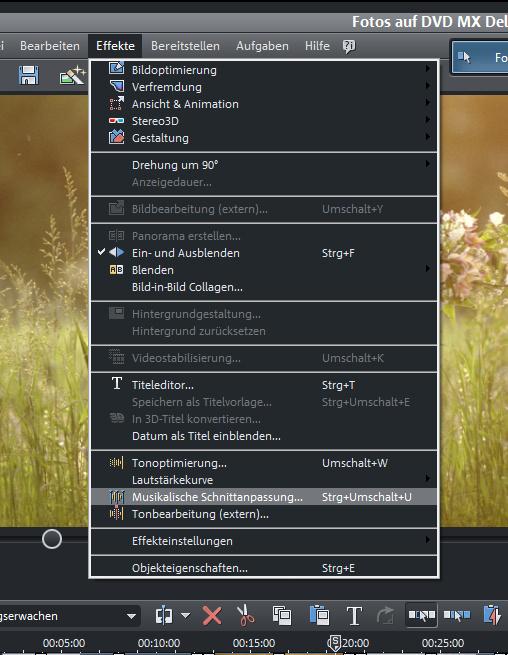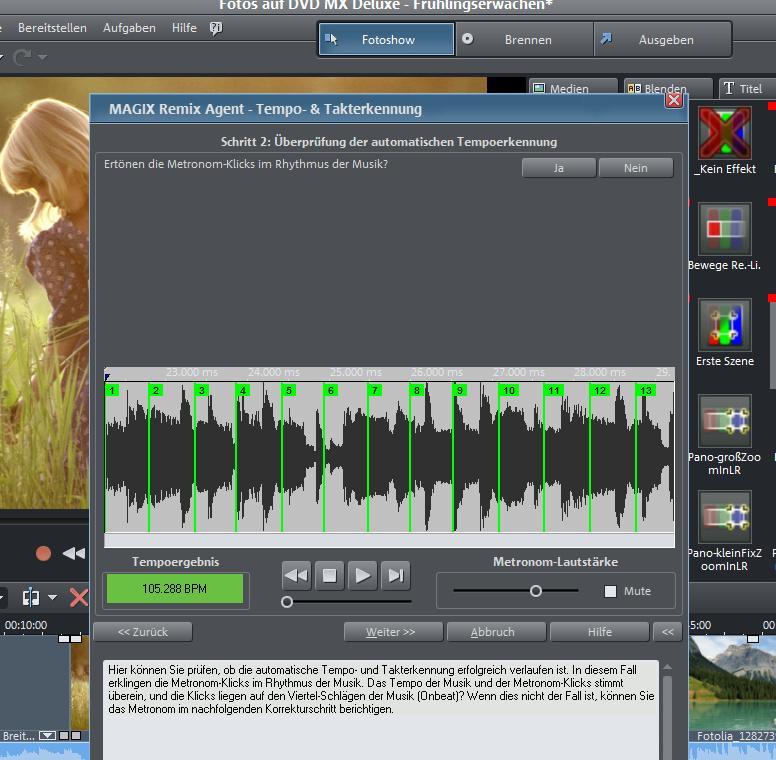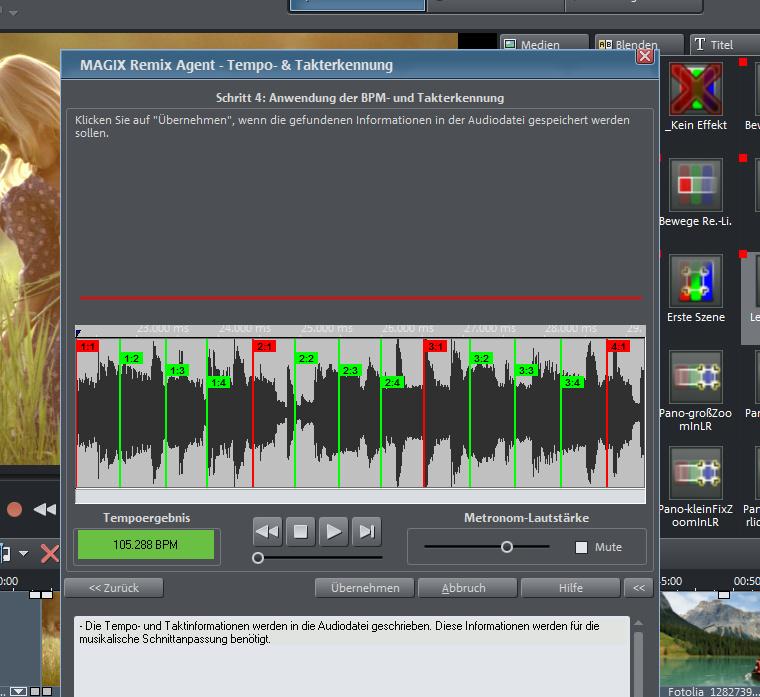Vos photos au rythme de la musique – L’adaptation du montage musical avec MAGIX Photos DVD
Publié le 11 juillet 2012 par Magix
@Magix_FR
En quelques minutes vous créez un diaporama avec MAGIX Photos sur DVD. Les assistants, les modèles et le système d’aide facilitent la prise en main du programme et accélèrent le processus de création. Un de ces outils d’aide précieux est « l’adaptation du montage musical » qui permet à vos images d’apparaître en mesure avec la musique. Que vous le croyez ou non, un diaporama perd de son intérêt lorsque les images n’apparaissent pas en rythme avec la musique. Je vous montre ici les trois étapes qui vous permettent de réaliser l’adaptation du montage musical avec MAGIX Photos sur DVD.
Vous avez au préalable inséré des photos et des clips vidéo. La musique qui doit accompagner le diaporama, se trouve sur la piste sonore.
1. Étape 1 : ouvrir le Remix agent MAGIX
Sélectionnez le Remix Agent MAGIX dans l’onglet « Effet » ou cliquez sur « Ctrl + Shift + U ». Si vous avez ouvert l’assistant, suivez les instructions dans la fenêtre en haut, vous serez guidé étape par étape et l’assistant vous consultera pour savoir si vous êtes satisfait des réglages. Dans un premier temps, le morceau de musique est analysé, la mesure est calculée et marquée en vert. Si le morceau a une longue introduction, il est préférable de situer le point de départ de l’analyse après l’intro. Car dans la plupart des cas, la mesure est différente dans l’intro par rapport au reste du morceau et cela peut fausser l’analyse.
Après l’analyse, l’assistant vérifie auprès de vous si la mesure correspond à la musique. Ici, votre sens musical est donc sollicité. Est-ce que le marquage correspond au rythme ou à la batterie?
2. Étape 2 : peaufiner les réglages
Si la mesure ne correspond pas au morceau, vous pouvez faire des réglages manuels. Vous pouvez corriger le
tempo ou bien simuler le battement de la mesure en cliquant sur « Tap tempo ». Après environ sept battements/clics, l’assistant enregistre le tempo de la mesure pour toute la chanson. Dans l’étape suivante vous pouvez vérifier si les clics du métronome tombent en même temps que le battement de la mesure. Sinon, en quelques clics vous pouvez corriger les erreurs. Avec le bouton de lecture, vous pouvez toujours écouter le résultat de vos modifications.
3. Étape 3 : adapter les réglages de la mesure au diaporama
Dans la dernière étape, l’assistant récapitule tous les réglages. Quand vous cliquez sur « Appliquer », les transitions des photos sont adaptées à la mesure. Selon la mesure de la musique, la durée d’affichage des photos est plus ou moins longue.
Vous remarquez très vite que le diaporama est plus harmonieux lorsque la musique et les photos défilent en mesure. Nous vous souhaitons beaucoup de plaisir pour la suite !